Maison >tutoriels informatiques >Navigateur >Comment personnaliser la page d'accueil de Google Chrome
Comment personnaliser la page d'accueil de Google Chrome
- WBOYWBOYWBOYWBOYWBOYWBOYWBOYWBOYWBOYWBOYWBOYWBOYWBavant
- 2024-01-30 11:18:181321parcourir
L'éditeur PHP Apple vous présentera comment personnaliser la page d'accueil de Google Chrome. En tant que navigateur puissant, Google Chrome permet aux utilisateurs de personnaliser leur page d'accueil et de personnaliser la navigation sur le Web. La personnalisation de la page d'accueil vous permet d'accéder directement aux pages Web que vous visitez le plus lorsque vous ouvrez le navigateur, améliorant ainsi l'efficacité de la navigation. Dans cet article, nous vous présenterons en détail comment personnaliser la page d'accueil de Google Chrome pour rendre votre navigateur plus adapté à vos besoins personnels.
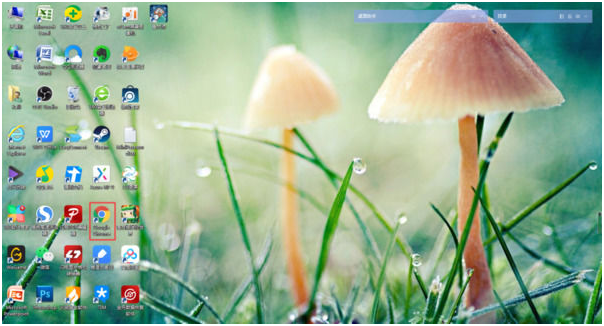
Lorsque nous utilisons Google Chrome pour la recherche de contenu, nous sélectionnons généralement un site Web spécifique sur lequel effectuer la recherche. Définir ce site Web comme page d'accueil de votre navigateur accélère non seulement les recherches, mais améliore également l'efficacité du travail. De cette façon, nous pouvons effectuer une recherche directement lorsque le navigateur est ouvert, ce qui permet de gagner du temps lors du changement de page Web et d'améliorer l'efficacité de la recherche. De plus, comme nous connaissons déjà l’interface et les fonctionnalités de recherche du site, il est plus facile de trouver ce que nous recherchons. Par conséquent, définir les sites Web fréquemment utilisés comme page d’accueil de votre navigateur est un moyen simple et efficace d’améliorer l’efficacité de la recherche.
Apprenez à configurer la page d'accueil de Google Chrome en huit étapes
La première étape consiste à trouver Google Chrome sur le bureau de votre ordinateur et à double-cliquer pour l'ouvrir.
La deuxième étape, après être entré dans l'interface principale du navigateur, nous trouvons l'icône à trois points dans le coin supérieur droit de l'interface et cliquons dessus.
La troisième étape consiste à sélectionner la fonction [Paramètres] parmi la série d'options qui apparaissent et à cliquer pour entrer.
La quatrième étape, puis le navigateur entrera dans l'interface de paramètres correspondante, puis nous trouverons l'option [Moteur de recherche] sur le côté gauche de l'interface du logiciel et cliquons pour entrer.
La cinquième étape, puis sur le côté droit de l'interface, recherchez la colonne [Au démarrage], puis sélectionnez l'option [Ouvrir une page Web spécifique ou un groupe de pages Web].
Étape 6, puis nous ouvrons le site Web que nous devons définir comme page d'accueil dans le nouvel onglet du navigateur.
Étape 7, puis revenez à l'interface des paramètres du navigateur, puis cliquez sur l'option [Utiliser la page Web actuelle] sous [Ouvrir une page Web spécifique ou un groupe de pages Web].
Étape 8, le navigateur sélectionnera la page Web actuelle que vous avez ouverte, afin que notre page d'accueil personnalisée soit complétée.
Neuvième étape, fermez Google Chrome, puis redémarrez-le. Le navigateur peut ouvrir directement le contenu de la page Web que nous avons défini, ce qui facilite la navigation et l'interrogation directe.
Ce qui précède est le contenu détaillé de. pour plus d'informations, suivez d'autres articles connexes sur le site Web de PHP en chinois!

